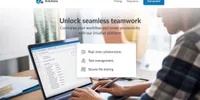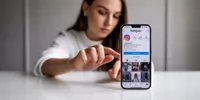Panduan Lengkap Cara Mengatasi Layanan Google Play Terus Berhenti
Diterbitkan:
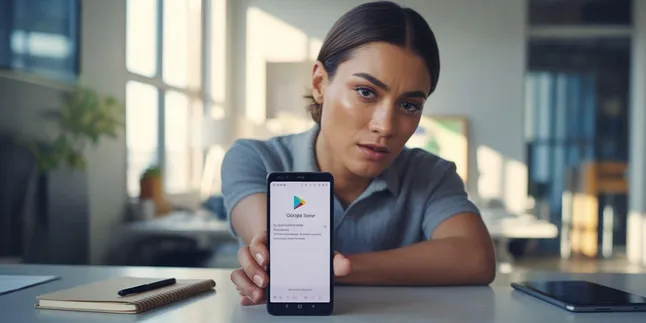
cara mengatasi layanan google play terus berhenti (c) Ilustrasi AI
Kapanlagi.com - Masalah layanan Google Play yang terus berhenti merupakan kendala umum yang dialami pengguna perangkat Android. Situasi ini dapat mengganggu aktivitas sehari-hari karena berbagai aplikasi bergantung pada layanan tersebut untuk berfungsi dengan optimal. Google Play Services berperan sebagai jembatan penghubung antara aplikasi dengan berbagai layanan Google, termasuk akun pengguna, peta digital, dan sinkronisasi data.
Ketika layanan ini mengalami gangguan, pengguna akan melihat pesan error sayangnya layanan Google Play telah berhenti" yang muncul berulang kali di layar. Kondisi ini tidak hanya menghambat pengunduhan aplikasi baru, tetapi juga mempengaruhi kinerja aplikasi yang sudah terpasang. Pemahaman mendalam tentang penyebab dan solusi masalah ini sangat penting untuk menjaga kelancaran penggunaan perangkat Android.
Advertisement
1. Penyebab Utama Layanan Google Play Berhenti
Berbagai faktor dapat menyebabkan layanan Google Play mengalami gangguan dan berhenti secara tiba-tiba. Pemahaman terhadap akar permasalahan ini membantu pengguna memilih solusi yang tepat dan efektif.
Penumpukan file cache merupakan penyebab paling umum terjadinya masalah ini. Cache adalah data sementara yang disimpan aplikasi untuk mempercepat proses loading. Namun, ketika cache menumpuk dalam jumlah besar, justru dapat memperlambat kinerja sistem dan menyebabkan aplikasi mengalami force close. Kondisi ini sering terjadi pada perangkat yang digunakan intensif tanpa pembersihan rutin.
Gangguan pada proses pembaruan aplikasi juga menjadi faktor pemicu masalah ini. Ketika proses update terhenti di tengah jalan atau mengalami kegagalan, file aplikasi dapat rusak atau tidak lengkap. Situasi ini menciptakan konflik dalam sistem yang berujung pada penghentian paksa layanan Google Play.
Kapasitas memori perangkat yang hampir penuh turut berkontribusi terhadap masalah ini. Sistem Android memerlukan ruang kosong yang cukup untuk menjalankan berbagai proses, termasuk layanan Google Play. Ketika memori internal atau RAM hampir penuh, sistem akan secara otomatis menutup aplikasi yang dianggap tidak prioritas untuk menghemat sumber daya.
2. Periksa Koneksi Internet dan Pengaturan Dasar
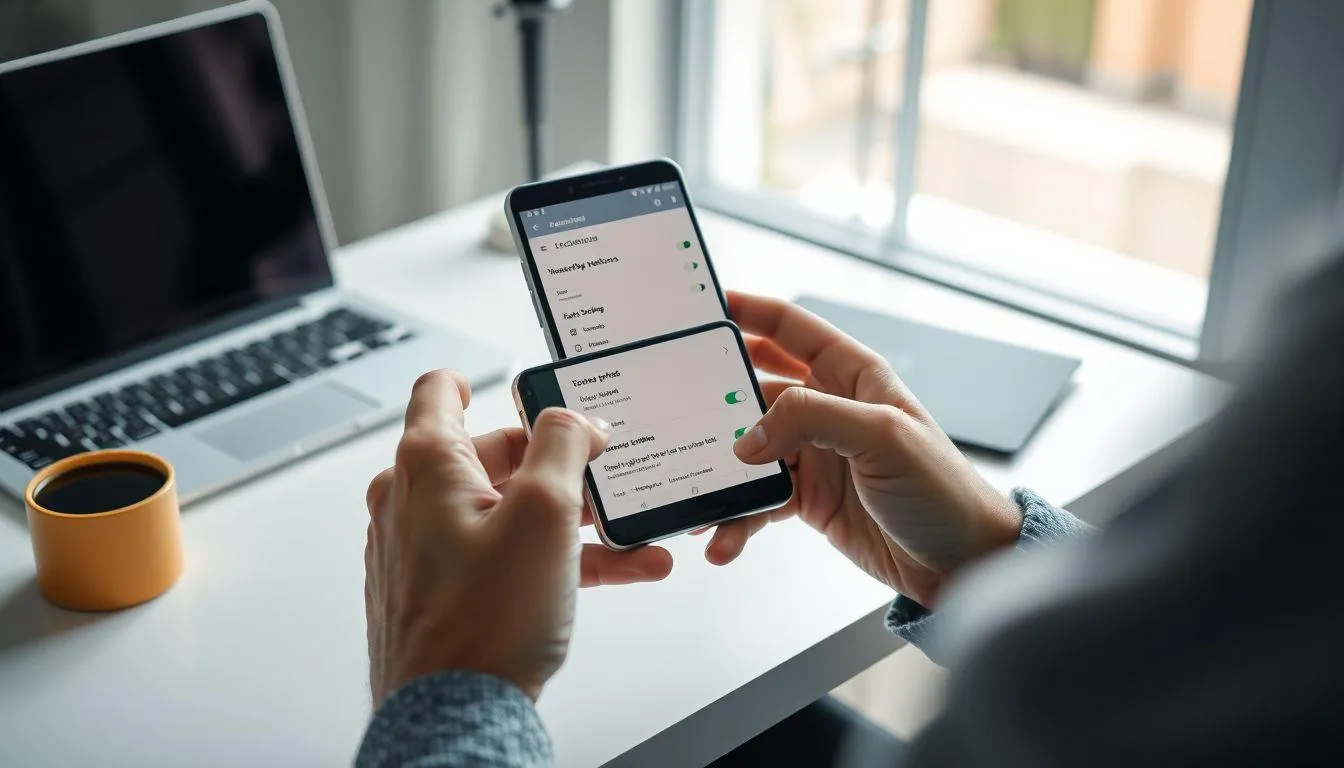
Langkah pertama dalam mengatasi masalah layanan Google Play adalah memastikan koneksi internet berfungsi dengan baik. Layanan ini memerlukan akses internet yang stabil untuk berkomunikasi dengan server Google dan melakukan sinkronisasi data.
Pengguna dapat menguji koneksi internet dengan membuka browser dan melakukan pencarian sederhana. Jika hasil pencarian muncul dengan normal, berarti koneksi internet tersedia dan berfungsi. Namun, jika tidak ada respons atau loading sangat lambat, masalah kemungkinan terletak pada koneksi jaringan.
Untuk koneksi WiFi, coba matikan dan hidupkan kembali fitur WiFi pada perangkat. Tunggu beberapa detik sebelum menghubungkan kembali ke jaringan yang sama. Jika menggunakan data seluler, pastikan kuota masih tersedia dan sinyal cukup kuat. Terkadang, perpindahan dari satu jenis koneksi ke jenis lainnya dapat mengatasi masalah konektivitas.
Pengaturan tanggal dan waktu yang tidak akurat juga dapat menyebabkan masalah pada layanan Google Play. Sistem Google menggunakan sinkronisasi waktu untuk berbagai proses autentikasi dan validasi. Pastikan pengaturan tanggal dan waktu diatur secara otomatis atau sesuai dengan zona waktu yang benar.
3. Restart Perangkat dan Refresh Sistem
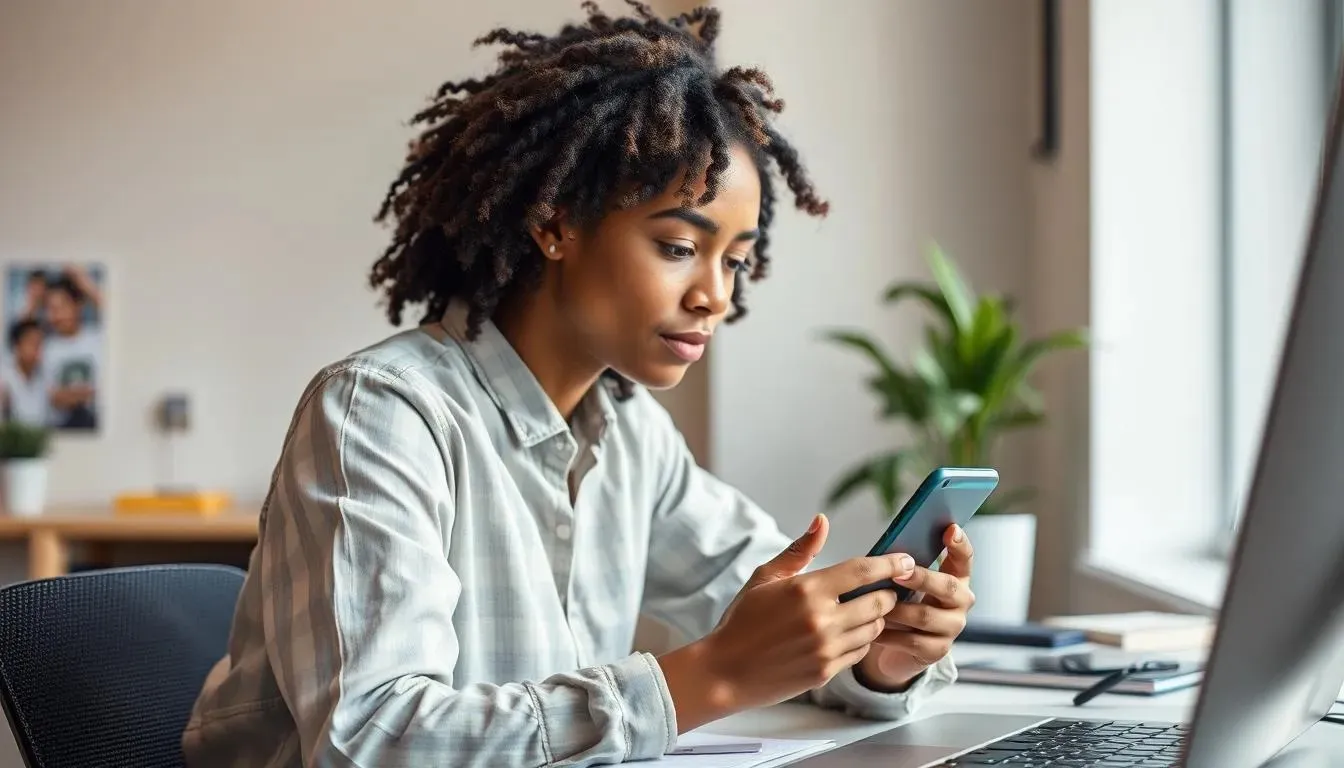
Melakukan restart perangkat merupakan solusi sederhana namun efektif untuk mengatasi berbagai masalah sistem, termasuk layanan Google Play yang berhenti. Proses restart membersihkan memori sementara dan memberikan kesempatan bagi sistem untuk memulai ulang dengan kondisi yang lebih segar.
Untuk melakukan restart, tekan dan tahan tombol power perangkat hingga menu pilihan muncul. Pilih opsi "Restart" atau "Mulai Ulang" dan tunggu hingga perangkat selesai melakukan proses reboot. Pada beberapa model perangkat, kombinasi tombol power dengan tombol volume mungkin diperlukan untuk mengakses menu restart.
Setelah perangkat hidup kembali, tunggu beberapa saat hingga semua aplikasi dan layanan sistem selesai dimuat. Proses ini memungkinkan sistem operasi untuk melakukan inisialisasi ulang terhadap semua komponen, termasuk layanan Google Play. Banyak pengguna melaporkan bahwa masalah teratasi setelah melakukan langkah sederhana ini.
Jika restart biasa tidak memberikan hasil, pengguna dapat mencoba soft reset dengan mematikan perangkat secara manual selama beberapa menit sebelum menghidupkannya kembali. Metode ini memberikan waktu lebih bagi sistem untuk benar-benar bersih dari proses yang mungkin masih berjalan di latar belakang.
4. Hapus Cache dan Data Google Play Services
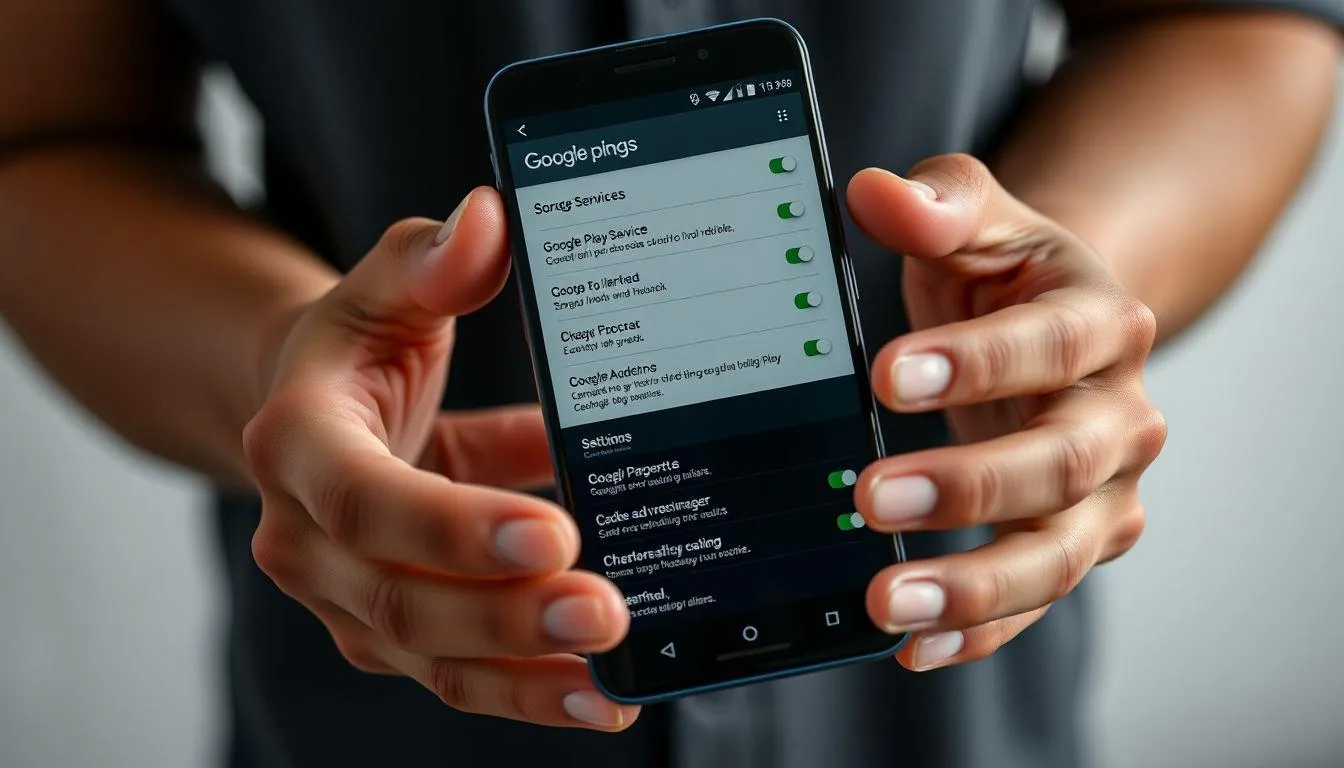
Pembersihan cache dan data aplikasi Google Play Services merupakan langkah penting dalam mengatasi masalah layanan yang berhenti. Cache yang menumpuk dapat menyebabkan konflik dan error dalam sistem, sementara data yang rusak dapat mengganggu fungsi normal aplikasi.
Untuk menghapus cache, buka menu Pengaturan pada perangkat Android, kemudian pilih "Aplikasi" atau "Kelola Aplikasi". Cari "Google Play Services" dalam daftar aplikasi yang terpasang. Ketuk aplikasi tersebut untuk membuka halaman informasi detail, lalu pilih menu "Penyimpanan" atau "Storage".
Dalam menu penyimpanan, pengguna akan menemukan opsi "Hapus Cache" dan "Hapus Data". Mulai dengan menghapus cache terlebih dahulu, karena langkah ini tidak akan menghilangkan pengaturan atau data penting. Setelah cache terhapus, coba buka kembali Google Play Store untuk melihat apakah masalah sudah teratasi.
Jika menghapus cache belum memberikan hasil, lanjutkan dengan menghapus data aplikasi. Perlu diingat bahwa langkah ini akan menghapus semua pengaturan dan data yang tersimpan dalam aplikasi Google Play Services. Pengguna mungkin perlu melakukan login ulang dan mengatur kembali beberapa preferensi setelah proses ini selesai.
5. Perbarui Aplikasi Google Play dan Sistem
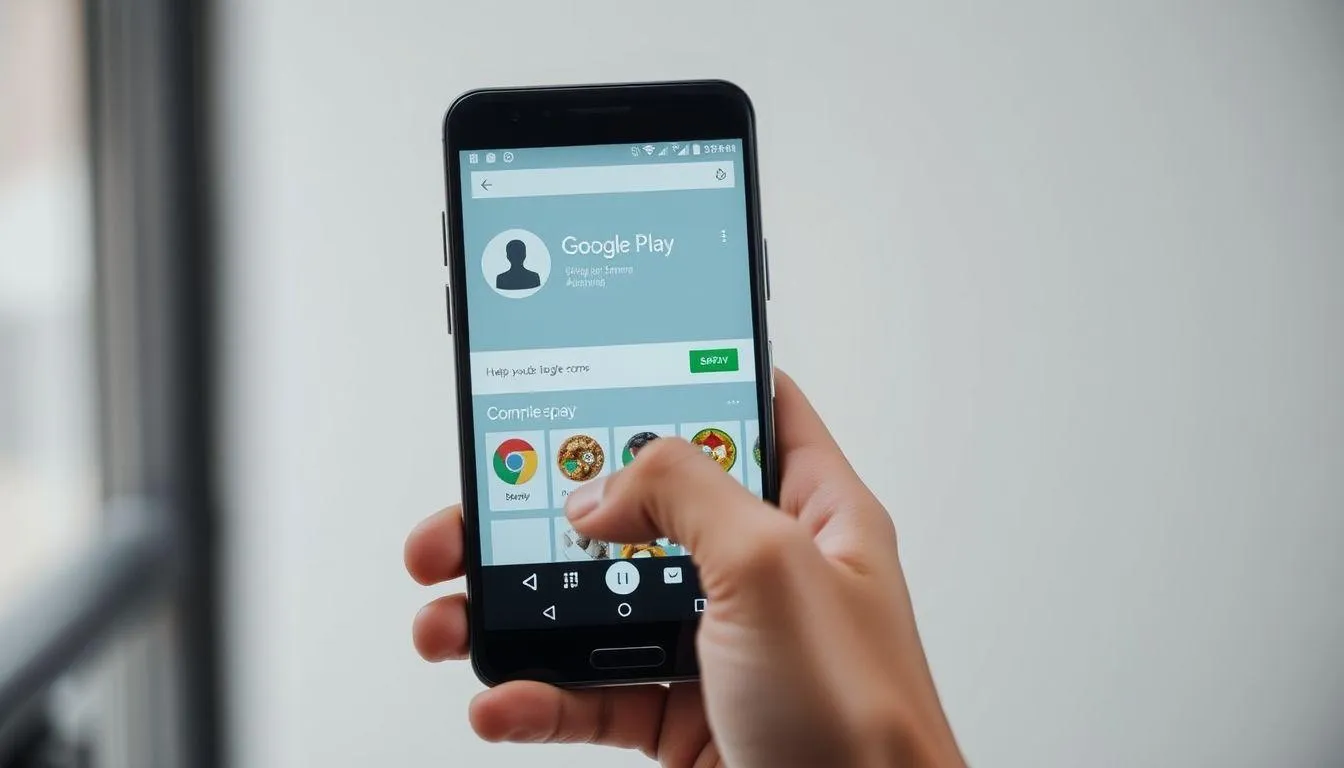
Memastikan aplikasi Google Play Store dan Google Play Services menggunakan versi terbaru sangat penting untuk menghindari masalah kompatibilitas dan bug. Pengembang secara rutin merilis pembaruan untuk memperbaiki masalah yang ditemukan dan meningkatkan kinerja aplikasi.
Untuk memperbarui Google Play Store, buka aplikasi tersebut dan ketuk foto profil di pojok kanan atas. Pilih menu "Pengaturan" kemudian "Tentang" atau "About". Jika tersedia pembaruan, akan muncul opsi "Perbarui Play Store" yang dapat langsung diketuk untuk memulai proses update.
Pembaruan Google Play Services dapat dilakukan melalui halaman aplikasi di Google Play Store. Cari "Google Play Services" menggunakan fitur pencarian, kemudian buka halaman aplikasi tersebut. Jika tersedia versi yang lebih baru, tombol "Perbarui" akan muncul dan dapat langsung digunakan.
Sistem operasi Android yang ketinggalan juga dapat menyebabkan masalah kompatibilitas dengan layanan Google Play. Periksa ketersediaan pembaruan sistem dengan membuka Pengaturan, kemudian cari menu "Pembaruan Sistem" atau "Software Update". Unduh dan instal pembaruan yang tersedia untuk memastikan kompatibilitas optimal antara sistem dan aplikasi Google.
6. Kelola Penyimpanan dan Memori Perangkat

Manajemen penyimpanan yang baik sangat penting untuk menjaga kinerja layanan Google Play. Ketika ruang penyimpanan hampir penuh, sistem Android akan kesulitan menjalankan berbagai proses, termasuk layanan Google Play yang memerlukan ruang untuk menyimpan data sementara.
Periksa kapasitas penyimpanan perangkat melalui menu Pengaturan, kemudian pilih "Penyimpanan" atau "Storage". Pastikan tersisa minimal 1-2 GB ruang kosong untuk memberikan ruang gerak yang cukup bagi sistem. Jika penyimpanan hampir penuh, hapus file yang tidak diperlukan seperti foto, video, atau aplikasi yang jarang digunakan.
Pembersihan file sampah dan cache dari berbagai aplikasi juga dapat membantu mengosongkan ruang penyimpanan. Gunakan fitur pembersihan bawaan Android atau aplikasi cleaner terpercaya untuk menghapus file-file yang tidak diperlukan. Proses ini tidak hanya mengosongkan ruang tetapi juga dapat meningkatkan kinerja keseluruhan perangkat.
Kartu SD yang bermasalah juga dapat menyebabkan gangguan pada sistem. Jika perangkat menggunakan kartu SD eksternal, coba lepas dan pasang kembali kartu tersebut dengan benar. Pastikan kartu SD tidak rusak dan memiliki kecepatan baca-tulis yang memadai untuk mendukung operasi sistem Android.
7. Reset Pengaturan dan Solusi Lanjutan
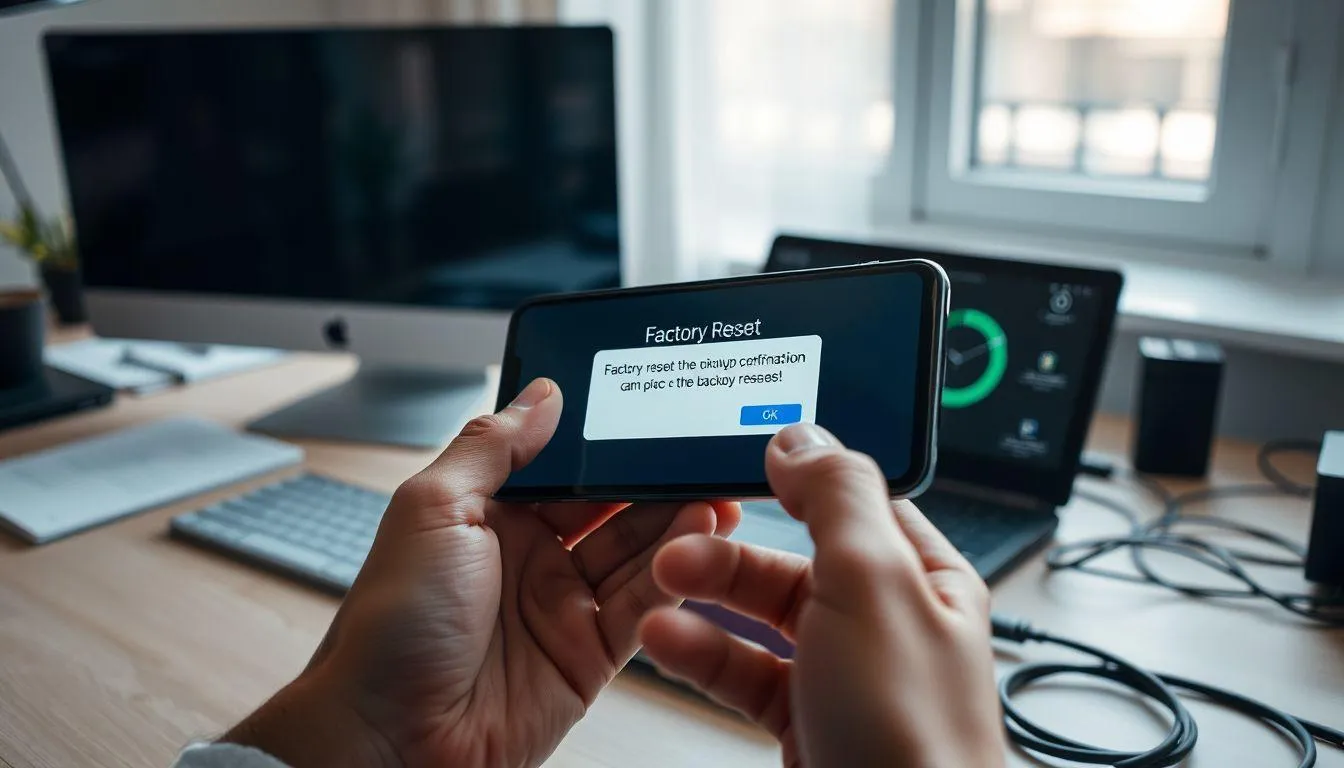
Ketika semua langkah sebelumnya tidak memberikan hasil, reset pengaturan atau factory reset menjadi pilihan terakhir yang dapat dicoba. Langkah ini akan mengembalikan perangkat ke kondisi awal seperti baru keluar dari pabrik, menghapus semua data, aplikasi, dan pengaturan yang telah dibuat pengguna.
Sebelum melakukan factory reset, pastikan untuk mencadangkan semua data penting seperti kontak, foto, video, dan dokumen. Gunakan layanan backup Google atau transfer data ke perangkat lain untuk menghindari kehilangan data yang berharga. Proses backup dapat dilakukan melalui menu Pengaturan, kemudian pilih "Sistem" dan "Cadangkan".
Untuk melakukan factory reset, buka menu Pengaturan dan cari opsi "Reset" atau "Kembalikan ke Pengaturan Pabrik". Ikuti instruksi yang muncul di layar dan konfirmasi pilihan untuk memulai proses reset. Perangkat akan restart beberapa kali selama proses ini berlangsung, dan pengguna perlu bersabar hingga selesai.
Setelah factory reset selesai, perangkat akan kembali ke kondisi awal dan pengguna perlu melakukan setup ulang. Login dengan akun Google yang sama dan restore data dari backup yang telah dibuat sebelumnya. Langkah ini biasanya dapat mengatasi masalah layanan Google Play yang disebabkan oleh konflik sistem atau kerusakan file yang mendalam.
Masalah layanan Google Play yang terus berhenti memang dapat mengganggu aktivitas penggunaan perangkat Android, namun sebagian besar kasus dapat diatasi dengan langkah-langkah yang telah dijelaskan di atas. Mulai dari solusi sederhana seperti restart perangkat hingga langkah yang lebih kompleks seperti factory reset, setiap metode memiliki tingkat keberhasilan yang berbeda tergantung pada penyebab masalah. Penting untuk mencoba solusi secara bertahap, dimulai dari yang paling sederhana, sebelum beralih ke langkah yang lebih drastis. Pemeliharaan rutin seperti pembersihan cache, pengelolaan penyimpanan, dan pembaruan aplikasi dapat membantu mencegah masalah serupa di masa mendatang. Jika semua langkah telah dicoba namun masalah masih berlanjut, kemungkinan terdapat kerusakan hardware yang memerlukan bantuan teknisi profesional atau pertimbangan untuk mengganti perangkat.
Ikuti kabar terbaru selebriti hanya di Kapanlagi.com. Kalau bukan sekarang, KapanLagi?
Yuk baca artikel lainnya
10 Drama Jepang Tentang Mitos dan Legenda Ternyata Punya Cerita yang Tak Terduga
Kumpulan Cara Cek Resi JNT Cargo, Apa yang Perlu Disiapkan?
Akhir Bulan Tetap Hemat: 4 Cara Pintar Kelola Budget Belanja dengan ShopeeVIP
7 Film Komedi yang Cocok Buat Belajar Bahasa Inggris, Dialognya Santai Gampang Dimengerti
Makna Lagu Iris - Goo Goo Dolls, Menggambarkan Perasaan Cinta - Pengorbanan yang Mendalam
Advertisement